Umíte opravdu dobře základy Excelu?
Mnoho z nás využívá MS Excel ke své každodenní práci. Často opakujeme stále stejné rutinní operace a ani se nezamyslíme nad tím, zda by naše práce šla nějakým způsobem zefektivnit či zrychlit.
V dnešním článku vám přinášíme některé základní operace, tipy a triky, které mohou výrazně zrychlit, zefektivnit, anebo alespoň zpříjemnit Vaší práci v Excelu. Nejsou příliš složité, spadají spíše do základního kurzu Excelu, přesto ne každý je zná.
Jaké jsou vaše znalosti – znáte je také?
Tip č.1 – šetřete si oči, používejte lupu!
Jistě víte, že v pravé dolní části obrazovky Excelu je lupa, posuvník kterým můžeme změnit velikost zobrazení buněk a tabulek na obrazovce. Jistě je dobré měřítko zobrazení nastavit tak, abychom na obrazovce vše viděli dostatečně velké a nekazili si oči ostřením na miniaturní texty, vzorce, tabulky.
Pro úpravu lupy však není potřeba vždy klikat na posuvník v dolní části obrazovky. Využijte klávesové zkratky:
Pokud používáte myš, přidržte na klávesnici klávesu CTRL a otáčejte scrollovací tlačítko na myši. Měřítko zobrazení se bude zmenšovat či zvětšovat dle toho, kterým směrem tlačítko otáčíte. Líbí se vám tato zkratka? Vyzkoušejte si, že funguje také třeba i ve Wordu nebo internetovém prohlížeči!
Pokud používáte notebook a na něm touchpad místo myši, vyzkoušejte, zda podporuje také gesta více prsty! Dotkněte se touchpadu dvěma prsty a posouvejte je pomalu směrem od sebe nebo k sobě. Pokud je toto gesto podporováno, poslouží také pro změnu měřítka zobrazení.
Tip č.2 - Práce s tabulkou – používejte klávesové zkratky!
Excel podporuje velké množství užitečných klávesových zkratek. Ty nejčastěji používané se vyplatí naučit nazpaměť. Při jejich použití se vám potom např. od kolegů může dostat obdivných otázek typu „Jak jsi to a to udělal(la) tak rychle?“
Vybrali jsme pro Vás několik užitečných klávesových zkratek:
- Listovat mezi listy pomocí kláves:
držím klávesu CTRL a pomocí kláves PgUP nebo PgDOWN listuji - vložit nový list
klávesová zkratka SHIFT a F11 - vložit nový sloupec
označit celý sloupec nalevo od toho, který se má nově vložit. Potom klávesová zkratka CTRL a + - vložit nový řádek
označit celý řádek nad tím, který se má nově vložit a stisknout CTRL a + - odstranit řádek / sloupec
označit celý řádek nebo sloupec a zmáčknout CTRL a - (mínus) - Automaticky přizpůsobit šířku sloupce textu ve sloupci (tak, aby velikost buňky přesně odpovídala délce napsaného textu).
Pokud je textový obsah ve více buňkách nad sebou, pak přizpůsobí tomu nejdelšímu textu:
Dvojklik na pravou hranici záhlaví sloupce. Viz obrázek.
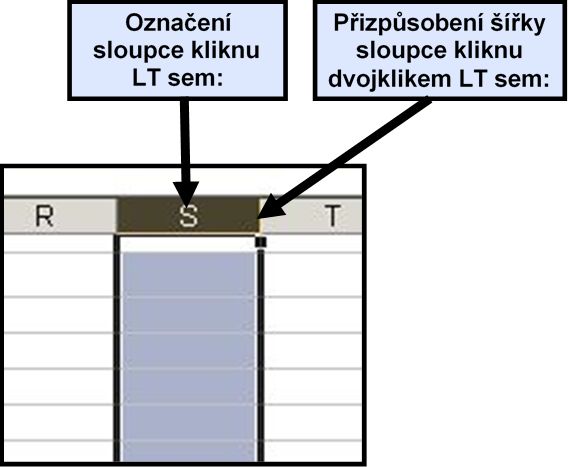
- Označit celou tabulku (souvislou oblast buněk, která obsahuje nějaké hodnoty)
CTRL a „a“, nebo CTRL a * - Skok na úplný konec tabulky (souvislé oblasti buněk, která obsahuje nějaké hodnoty)
CTRL a End - Skok na úplný začátek tabulky (souvislé oblasti buněk, která obsahuje nějaké hodnoty)
CTRL a Home - Text napsaný v buňce – zapnout TUČNÉ písmo
označit text a zmáčknout CTRL a b - Text napsaný v buňce – zapnout KURZÍVA na písmo
označit text a zmáčknout CTRL a i - Text napsaný v buňce – zapnout PODTRŽENÍ na písmo
označit text a zmáčknout CTRL a u
